Пре неколико дана решим да додам други диск на рачунар. Mеђутим, када одем у Disk management тамо не ради опција Format. Опција формат стоји као неактивна (засивљено).
Размишљао сам у правцу тога да је овај диск био раније на мом лаптопу и садржи оперативни систем и две партиције, па можда ту нешто кочи.
Копао сам сигурно пола сата на интернету како да дођем до форматирања целог диска, јер хоћу да обришем партиције, али нисам нашао. Најгора упутства само кажу “само кликни на Format опцију”…
Дакле, ситуација је:
- Имам већ диск, nvme od 500 GB
- Додајем обичан SSD диск од 500 GB
- Хоћу да тај други додатни диск форматирам комплетно
- Disk management ми не даје опцију да форматирам, односно та опција је сива
Сада када сам средио овај проблем, опција је видљива баш као на слици испод, али је претходно била сива баш као опција Mark Partition as Active:
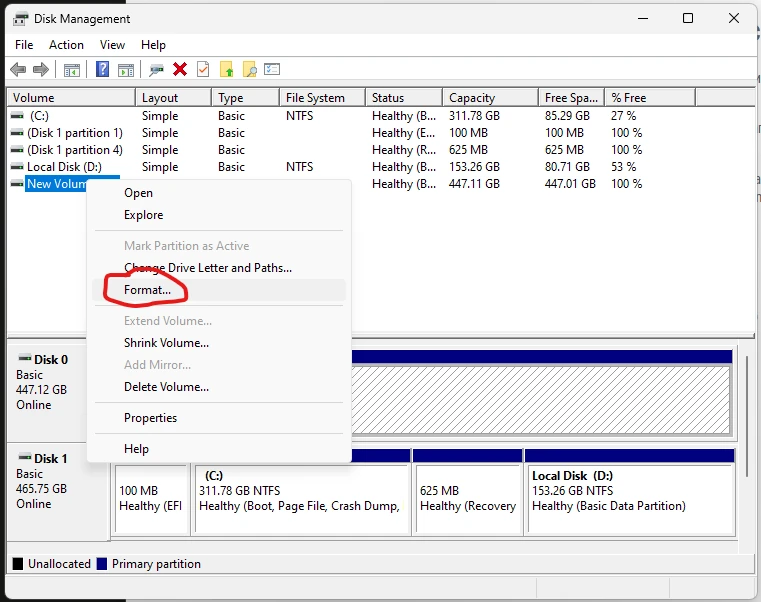
Како сам успео да форматирам други диск?
С обзиром да Disk Management није од користи, пронашао сам решење преко Windows PowerShell-а а уз помоћ DiskPart-а, кораци иду овако:
Укуцајте
diskpart и стисните Enter.
Укуцајте
list diskи стисните Enter да бисте видели списак дискова.
Добро обратите пажњу који редни број носи диск који треба да форматирате. Мени су оба диска исте величине па нисам био сигуран, међутим, погледао сам поново у Disk Management и ту пише да ми је тај други диск означен као 0.
Пронађите SSD диск који желите да форматирате и укуцајте
select disk #(замените “#” са бројем диска) и стисните Enter. Три пута проверите да ли сте одабрали диск који желите да форматирате а да то није системски диск. Немојте да вам ја после будем крив.
Укуцајте
cleanи стисните Enter да бисте форматирали диск (све са диска се брише).
Када то завршите, идите у Disk Management и ту сада можете видети да је диск доступан за форматирање и креирање новог диска.
Одатле сада можете даље да управљате диском.





